আপনার হার্ড ড্রাইভ থেকে মুছে ফেলা তথ্য সফলভাবে পুনরুদ্ধার করতে, আপনাকে অবশ্যই সঠিক পদ্ধতিটি ব্যবহার করতে হবে। এটি বোঝা গুরুত্বপূর্ণ যে হার্ড ড্রাইভের সাথে অপ্রয়োজনীয় কারসাজিগুলি একটি নিয়ম হিসাবে ফাইলগুলির সম্পূর্ণ ক্ষতির দিকে পরিচালিত করে।
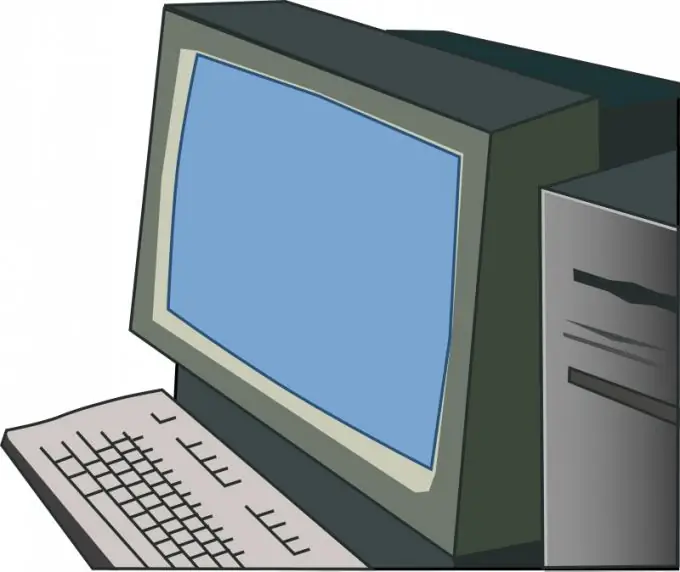
প্রয়োজনীয়
- - রেকুভা;
- - সহজ পুনরুদ্ধার;
- - যাদু UnEraser
নির্দেশনা
ধাপ 1
মুছে ফেলা ফাইলগুলি পুনরুদ্ধার করার জন্য ডিজাইন করা বেশিরভাগ প্রোগ্রামগুলির একটি একই কনফিগারেশন নীতি রয়েছে। একই সময়ে, তারা হার্ড ড্রাইভ স্ক্যান করার জন্য বিভিন্ন অ্যালগরিদম ব্যবহার করে। যে প্রোগ্রামটি দিয়ে আপনি মুছে ফেলা তথ্য অনুসন্ধান করবেন তা চয়ন করে শুরু করুন।
ধাপ ২
যদি আপনি কোনও অর্থ প্রদত্ত ইউটিলিটি কেনার জন্য অল্প পরিমাণে অর্থ প্রদান করতে সক্ষম হন তবে সহজ পুনরুদ্ধার বা ম্যাজিক ইউনেরা ব্যবহার করুন। ফ্রি ইউটিলিটি সহ ডিস্কের প্রাথমিক স্ক্যানের জন্য, রেকুভা প্রোগ্রামটি উপযুক্ত।
ধাপ 3
আপনার পছন্দের সফ্টওয়্যারটি ইনস্টল করুন এবং এটি চালু করুন। শুরু মেনুতে, ফাইলগুলি মুছে ফেলার জন্য একটি পদ্ধতি নির্বাচন করুন। সাধারণত নিম্নলিখিত আইটেম উপস্থিত থাকে: "ফর্ম্যাট করা", "আবর্জনা থেকে সরানো", "একটি বিভাগ অপসারণ"।
পদক্ষেপ 4
আপনি প্রথমে যে ধরণের ফাইল সন্ধান করতে চান তা উল্লেখ করুন। অনেক প্রোগ্রামের বিশেষ টেম্পলেট রয়েছে যা আপনাকে গ্রুপগুলি দ্বারা দ্রুত ফাইলের সেট নির্বাচন করতে দেয়: "চিত্রগুলি", "নথি", "প্রোগ্রামগুলি" এবং আরও অনেক কিছু।
পদক্ষেপ 5
অ্যাপ্লিকেশনটির অতিরিক্ত সেটিংস খুলুন এবং "ডিপ স্ক্যান" বা "উন্নত বিশ্লেষণ" আইটেমটি সক্রিয় করুন। এই ফাংশনগুলির ব্যবহার, একটি নিয়ম হিসাবে, ফাইলগুলি অনুসন্ধানে ব্যয় করা সময় বাড়ায়। একই সময়ে, সফল তথ্য পুনরুদ্ধারের সুযোগ বাড়ে।
পদক্ষেপ 6
স্ক্যান বা অনুসন্ধান বোতামটি ক্লিক করুন। প্রোগ্রামটি প্রয়োজনীয় অপারেশনগুলি করতে দিন। এই সময়ের মধ্যে, কম্পিউটারের সাথে কোনও অতিরিক্ত ম্যানিপুলেশন না করার পরামর্শ দেওয়া হয়, যাতে ডিস্কে ফাইলগুলির কাঠামো পরিবর্তন না হয়।
পদক্ষেপ 7
পুনরুদ্ধারের জন্য উপলব্ধ ফাইলগুলি দেখুন এবং আপনার প্রয়োজনীয় ফাইলগুলি হাইলাইট করুন। সেভ বোতামটি ক্লিক করুন। যে ফর্মটি খোলে এবং পূরণ করে নির্বাচিত ফাইলগুলির পুনরুদ্ধারের প্রবর্তনটি পূরণ করুন। তাদের কার্যকারিতা পরীক্ষা করুন। ক্ষতিগ্রস্থ ডেটার কাঠামো মেরামত করুন।






